腾达A41迷你路由器公司模式上网怎么设置
腾达A41迷你路由器上的公司模式, 其实就是静态(固定)IP地址上网。本文www.886abc.com主要介绍腾达A41迷你路由器公司模式上网的设置方法!
腾达A41迷你路由器公司模式上网的设置方法
步骤一、腾达A41路由器安装
请把宽带运营商提供的入户网线,或者是公司网络中的网线连接到腾达A41的WAN/LAN口;再准备一根网线,网线一头连接到腾达A41的LAN口,另一头连接到电脑,如下图所示:
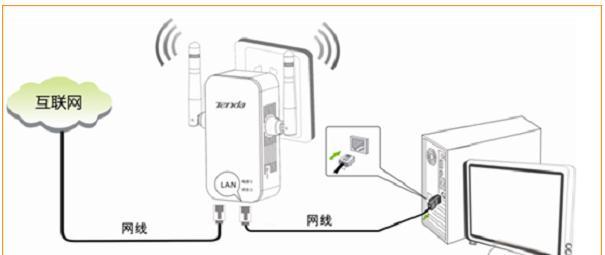
公司模式上网时腾达A41的安装拓扑
步骤二、公司模式上网设置
1、在浏览器地址栏中输入:192.168.2.1,并按下键盘上的回车(Enter)按键.
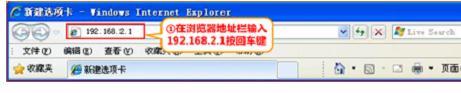
在浏览器中输入192.168.2.1
2、在跳转的页面中输入默认密码:admin,然后点击“登录”
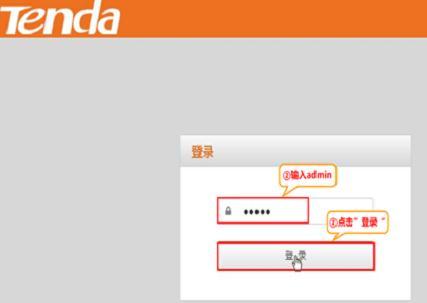
输入默认密码admin
3、进入设置界面后,点击“上网设置”——>选择“公司模式”——>然后填写步骤二中记录的IP地址、子网掩码、默认网关和DNS服务器——>设置“无线信号名称”、“无线密码”——>点击“确定”。
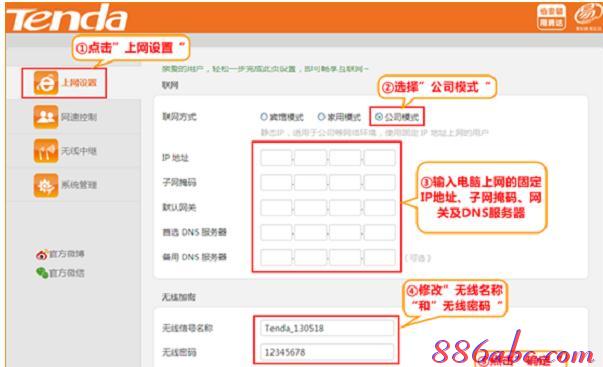
腾达A41迷你路由器公司模式上网设置
温馨提示:
(1)、无线信号名称,建议用字母、数字进行设置,不要用中文
(2)、无线密码,建议用字母、数字、大小写的组合进行设置,并且长度要不得少于8位。

